Armaturi. Modalitati de modificare a dimensiunilor si mutare lor pe aceeasi conducta sau pe alta.
Modificarea dimensiunii unei armaturi care a fost deja amplasata pe o conducta se face direct din paleta Properties. De exemplu, pentru a schimba dimensiunea unui robinet sferic, se selecteaza valoarea noua din lista derulanta in paleta mentionata.
Se poate usor observa cum sunt adaugate automat si reductiile si cum se modifica si dimensiunea flanselor. Prin urmare, nu e nevoie sa se selecteze si flansele, garniturile etc.
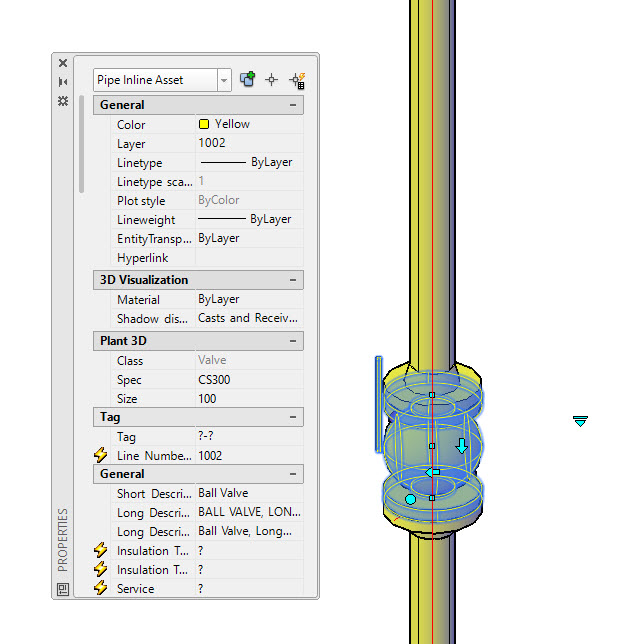
Modificarea concomitenta a mai multor armaturi si diametre de conducta se realizeaza fie prin selectarea lor individuala si modificarea in paleta Properties, fie, mai rapid, asa cum este descris mai jos.
Atunci cand se doreste modificarea fiecarei armaturi si fiecarui fiting de pe un traseu de conducta, se selecteaza una din componente si cu mouse clic dreapta se alege optiunea Add to Selection > Connected Line Number astfel incat se sa includa in selectie toate componentele. Apoi, din paleta Properties se pot modifica Size, Spec si Line Number, pe langa celelalte proprietati.
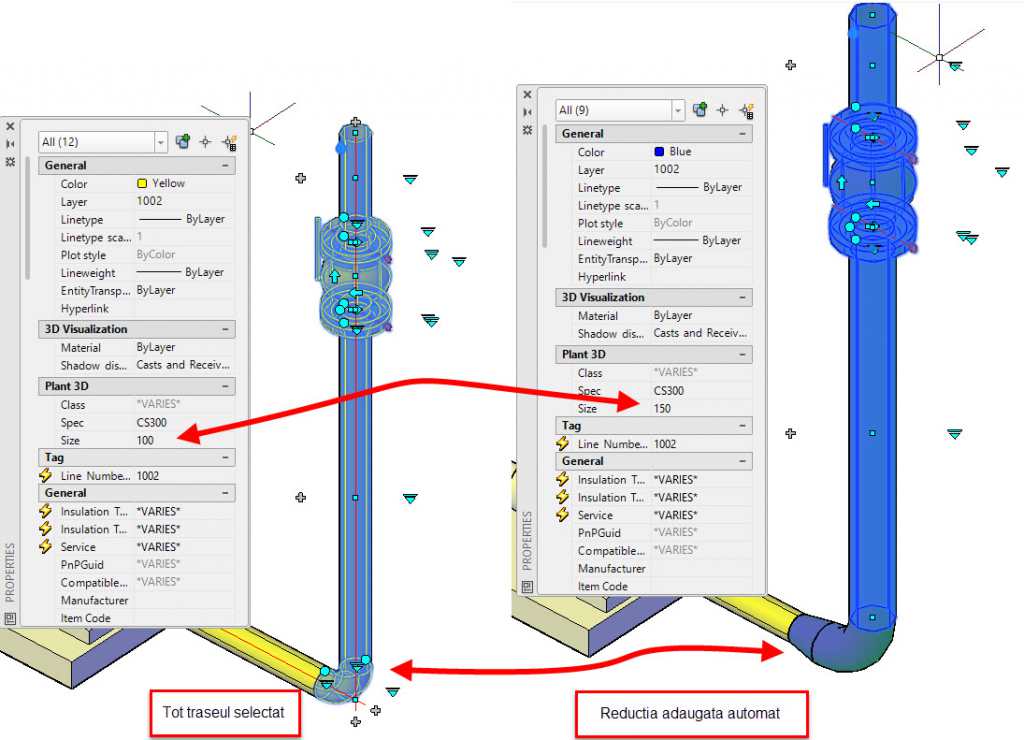
Mutarea armaturilor fara stergerea lor sau rerutare
Pentru a muta o armatura, aceasta se selecteaza si apoi se „agata” de gripul albastru. Mutarea se poate realiza atat pe orizontala, cat si pe verticala. De asemenea, armatura se poate muta de pe o conducta pe alta.
De exemplu, daca se muta un robinet sferic DN100 pe o conducta DN150, aplicatia va adauga automat la ambele capete reductiile, flansele, garniturile si suruburile necesare.
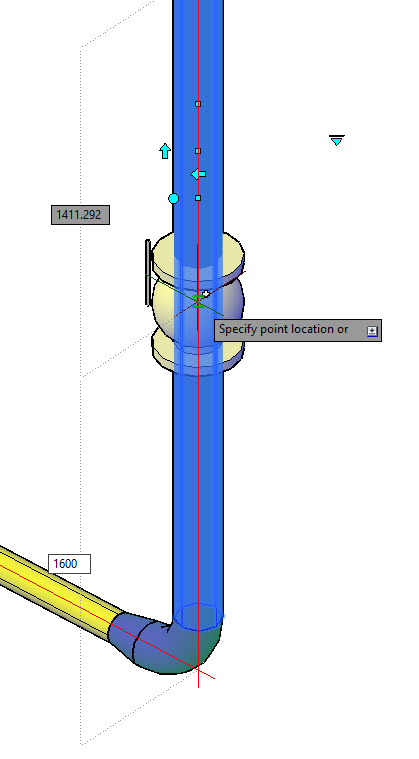
Atunci cand se muta armatura trebuie ca OSNAP sa fie activat sau sa se utilizeze Snap Override (Shift+clic dreapta) pentru a putea selecta punctul de amplasare pe conducta.
O alta recomandare este activarea si utilizarea optiunii Dynamic Input (F12) pentru a defini exact cota noua pentru armatura deplasata.
Va recomandam si articolul despre rutarea complexa a conductelor.